确保 WordPress 网站安全的 6 个最佳备份和恢复插件
已发表: 2017-02-28想象一下,花费数小时建立您的 WordPress 网站......却让一切瞬间消失。 您本想安装您能找到的最好的 WordPress 备份插件之一,但从未抽出时间。
那绝对是一场噩梦,对吧? 你付出了那么多的努力,怎么可能转眼间就消失了呢?
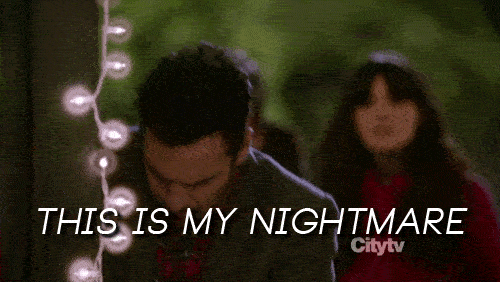
不幸的是,互联网有时会变得疯狂。 黑客、手指失误、糟糕的插件……所有这些事情都可能会破坏或删除您的网站。
但失去网站并不一定会让您彻夜难眠。 因为有了适当的故障保护措施,您始终能够备份和恢复 WordPress 核心文件,并进行完整的 cPanel 数据库备份,以防出现任何问题。无论您的网站发生任何问题,自动备份WordPress 插件可以扭转局面。
现在,处理备份的一种方法是聘请经验丰富的 WordPress 维护服务。 一个好的网站可以让您设置 24/7 的正常运行时间监控,并且能够在收到致命错误通知时从备份中恢复您的 WordPress 网站。
另一种选择是选择完全托管的 WordPress 托管提供商,他们可以为您处理此问题。 甚至有一些廉价的托管选项可以做到这一点。
但如果您不介意自己深入研究,正确使用备份插件可以让您获得与备份相同的最终结果。
因此,为了帮助您选择插件,我们整理了最佳 WordPress 备份和恢复插件的列表。 然后,在本文的结尾,我们将告诉您如何使用您选择的任何插件来实施正确的策略。
在备份和恢复插件中寻找什么
您是否注意到本节不只是说“备份插件”? 你知道这是为什么吗? 因为备份您的网站只是成功的一半。 您还需要一种方法来从您进行的任何备份中恢复您的网站。 如果您不知道如何使用备份,那就没有多大用处,不是吗?
这就是提示一 – 确保您选择的插件可以让您轻松备份和恢复您的网站。
之后,还有其他一些注意事项:
- 考虑云备份。 有些插件可以让您自动将网站备份到云存储服务,例如 Google Drive、Dropbox 或其他服务。 如果您想要该功能,请确保您的插件支持您所需的云存储服务。
- 选择一个可以自动执行此操作的程序。 不要让你的备份碰运气。 我建议始终选择一个备份和恢复插件,让您自动安排备份以特定的时间间隔运行。
- 确保它可以处理您的网站。 有些插件对于小型网站来说效果很好,但对于大型网站来说运行缓慢。 因此,如果您有一个巨大的网站,请确保您选择的插件旨在处理大型网站。
- 考虑迁移。 迁移站点与恢复站点不同,因为它涉及更改您的域名。 这需要在 phpMyAdmin 中对数据库运行查找和替换。 因此,如果您认为要迁移 WordPress 网站,请考虑使用支持迁移的备份插件。
好的,现在我们将带您了解所有最好的备份和恢复插件。 在我讨论时,我们将尝试对上述所有标准做出特别说明。
最好的备份和恢复插件
以下所有插件已经存在相当长一段时间了,并且已经赢得了可靠性的声誉。
1.UpdraftPlus
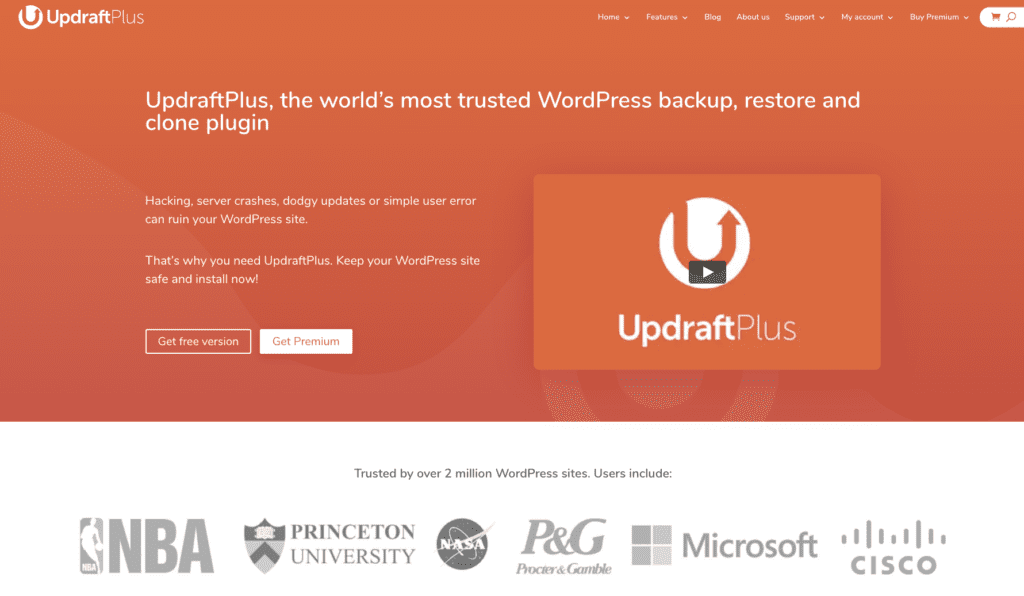
UpdraftPlus 是一个免费的备份和恢复插件,还有一个具有更多功能的高级版本。
在免费版本中,您可以创建按您喜欢的计划运行的自动备份。
您可以选择将这些备份下载到您的计算机上,将它们保存在您的网络主机上(这不是一个好主意),或者自动将它们发送到云存储提供商,如 Dropbox、Google Drive、Rackspace Cloud 等。
如果您需要恢复,UpdraftPlus 可以轻松恢复您的数据库和整个站点。 如果您的站点特别大,UpdraftPlus 可以将其拆分为多个存档,以使备份过程更加可靠。
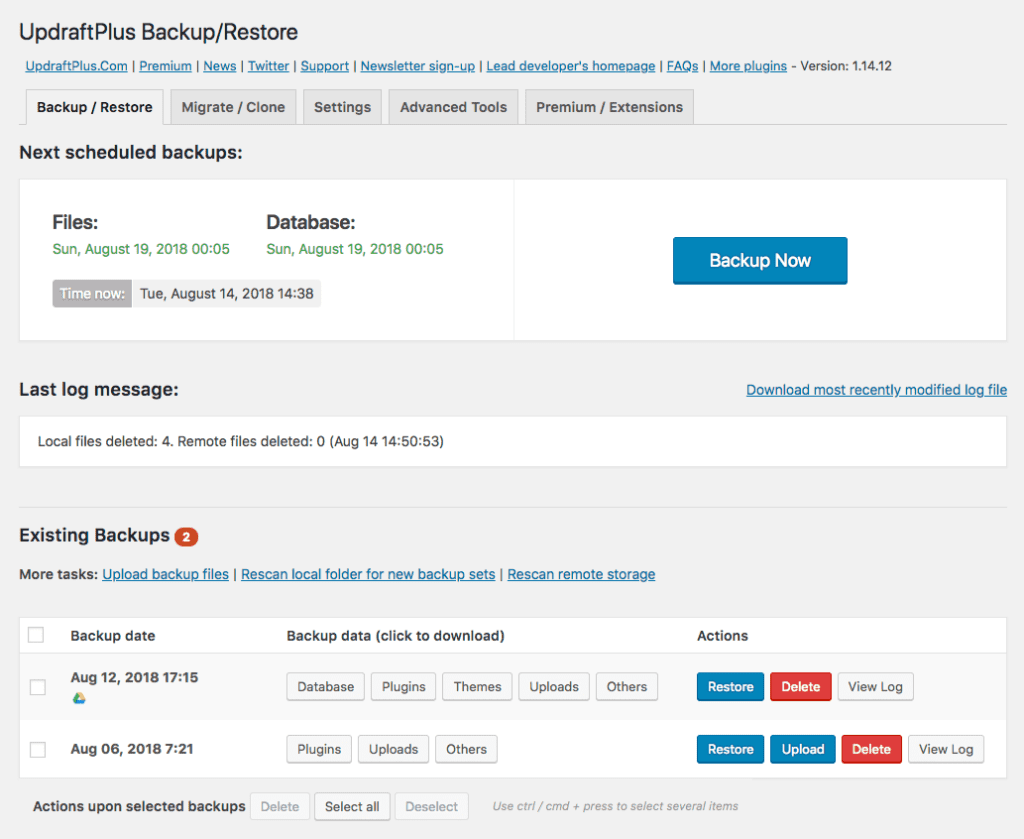
如果您选择 70 美元的高级版本,您将获得更多的云存储选项。 您还可以从其他备份插件创建的备份恢复您的网站。
如果您需要迁移 WordPress 网站,UpdraftPlus 可以让您在 phpMyAdmin 中的数据库上运行搜索和替换,从而使迁移变得简单。
UpdraftPlus 是我个人使用的,我对它没什么好说的。
2.WPVivid
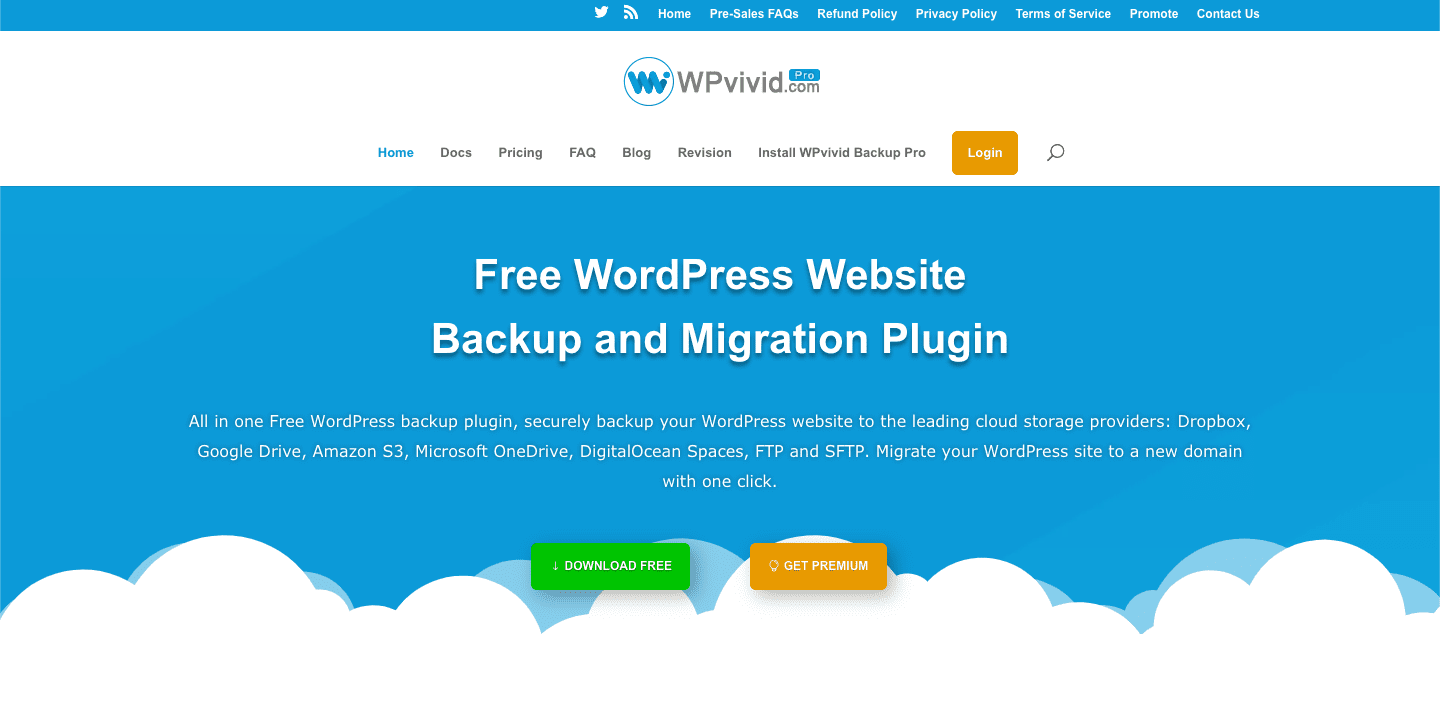
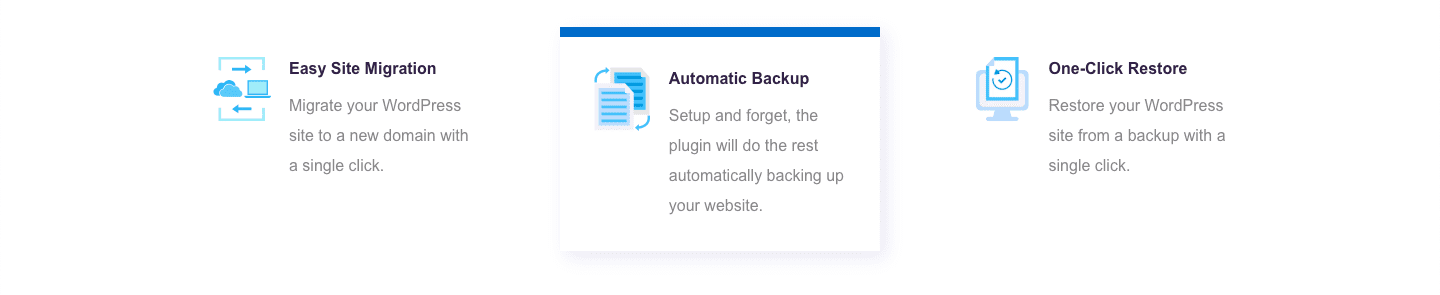
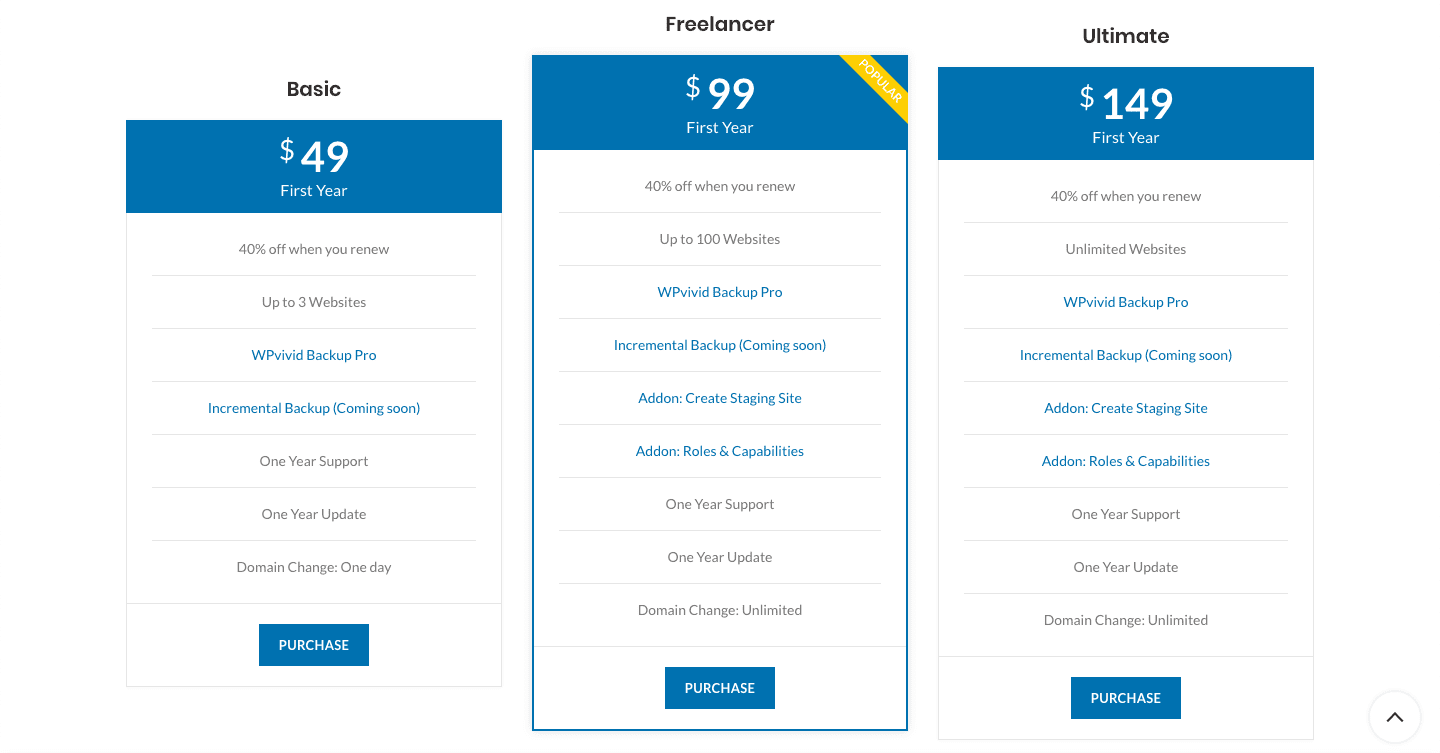
2. 备份伙伴
BackupBuddy* 是 iThemes 流行的高级备份和恢复插件。 此备份解决方案可让您全面应对一系列潜在的 WordPress 紧急情况。
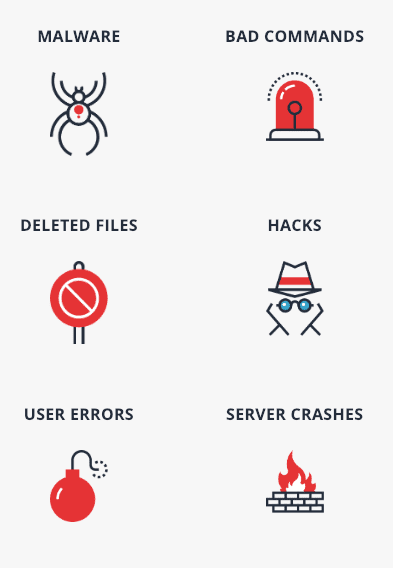
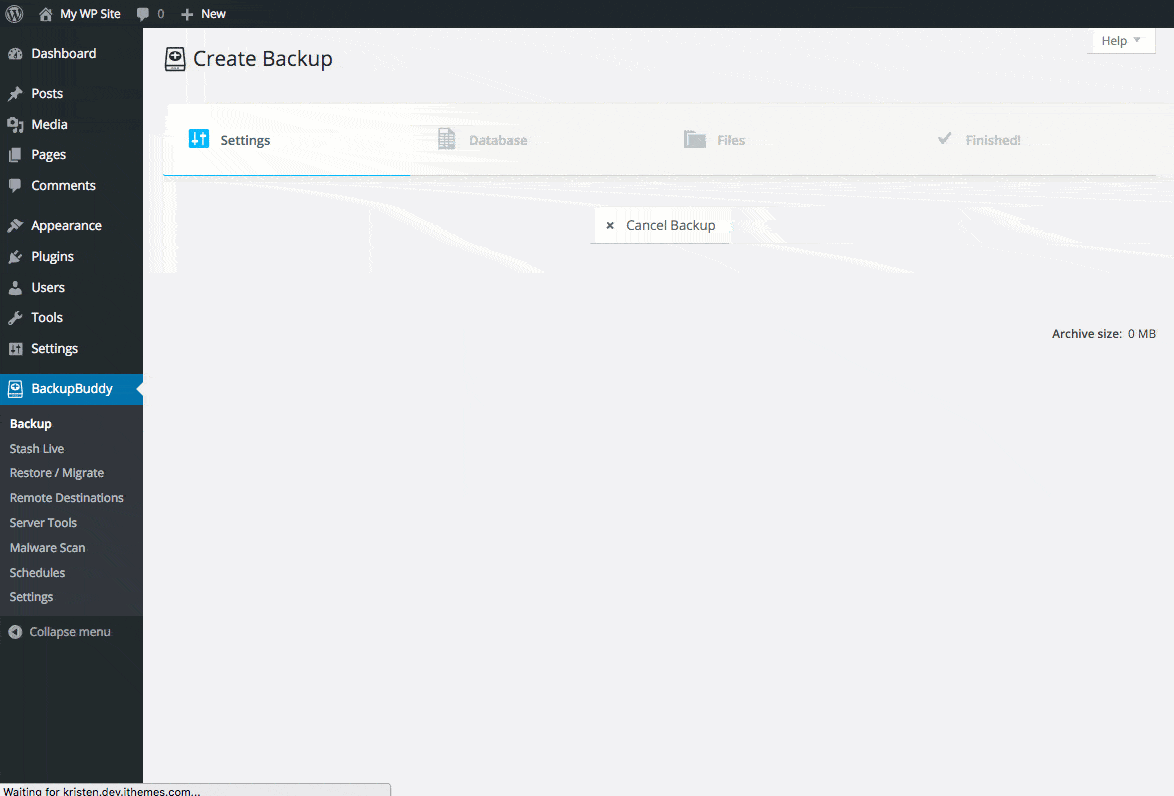
更重要的是,也许更重要的是,BackupBuddy 为您提供了开箱即用的完整策略*来主动备份和保护您的 WordPress 网站。
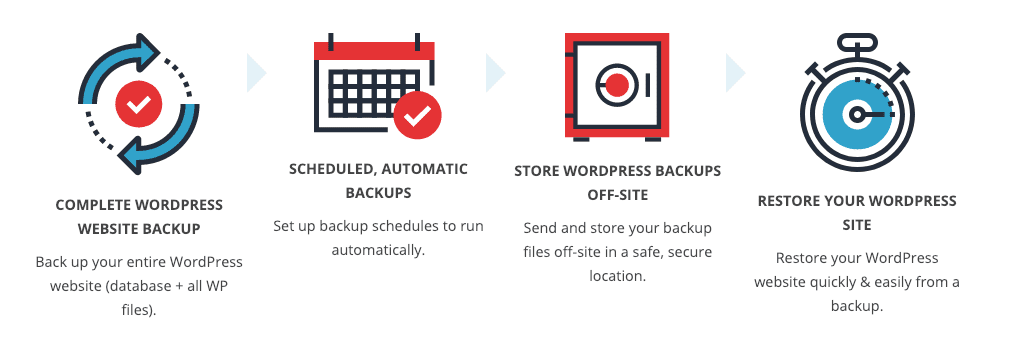
大多数人最担心的是,如果出现问题,如何从备份中完美恢复他们的网站。 有了 BackupBuddy,这个过程既快速又简单*。 回滚内容、主题、插件、小部件和其他所有内容都非常简单。
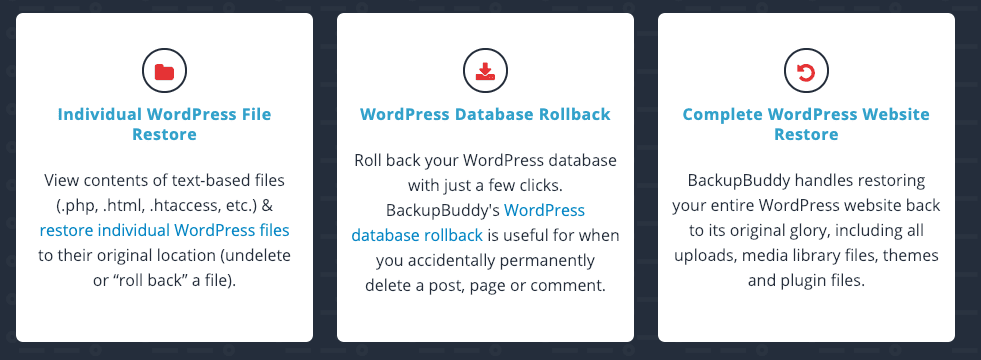
此外,您还可以与 BackupBuddy* 一起获得额外的免费福利。 1 GB 免费存储空间和私人支持渠道本身就很有价值。
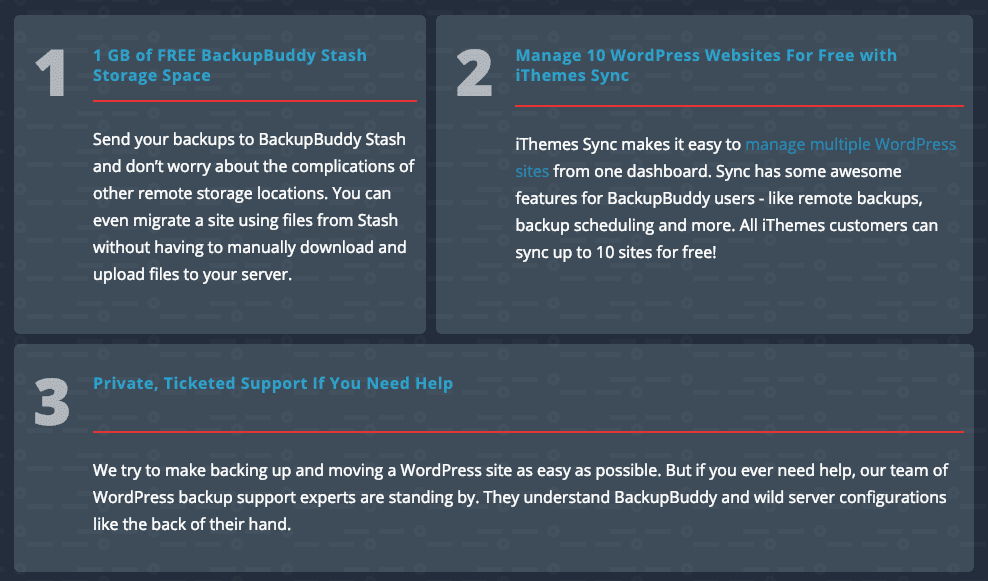
您还可以设置自动全站点备份到 Google Drive、Dropbox、Amazon S3 等云存储服务*。 您还可以利用 BackupBuddy 自己的 BackupBuddy Stash 服务*,它可以让您轻松管理云中的所有备份。

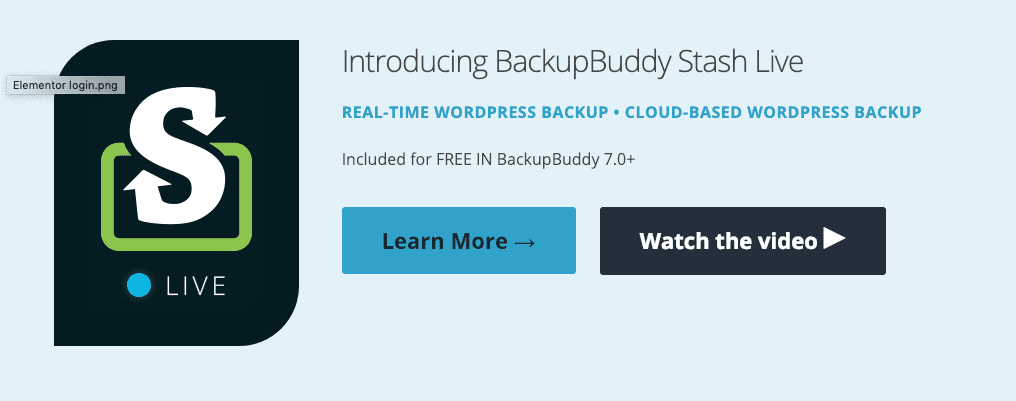
我喜欢的是,将备份下载到本地计算机也很容易,这是正确备份策略的重要组成部分(稍后会详细介绍!)。
除了备份功能之外,BackupBuddy 还包括用于恢复和迁移 WordPress 网站*的工具。
这是一个非常酷的非备份功能......
如果您购买开发人员包,BackupBuddy 可以创建一个暂存站点,以便您可以在将更改推送到您的实时站点之前测试更改*。 这意味着破坏事物的机会更少,这意味着您甚至可能不需要从备份进行恢复!
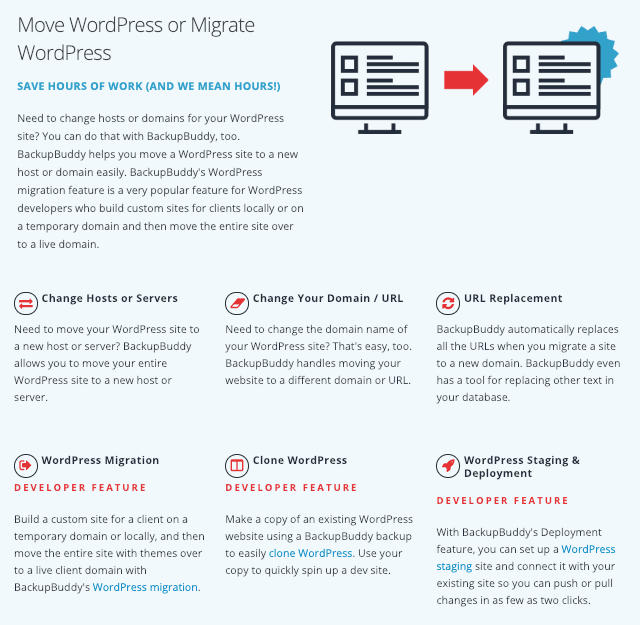
Cory Miller 于 2008 年创立了 BackupBuddy 和 iThemes。他曾是一名报纸记者,后来成为全职企业家。 2018 年,BackupBuddy 和 iThemes 与 Liquid Web* 联手,为用户带来更加成功的产品。
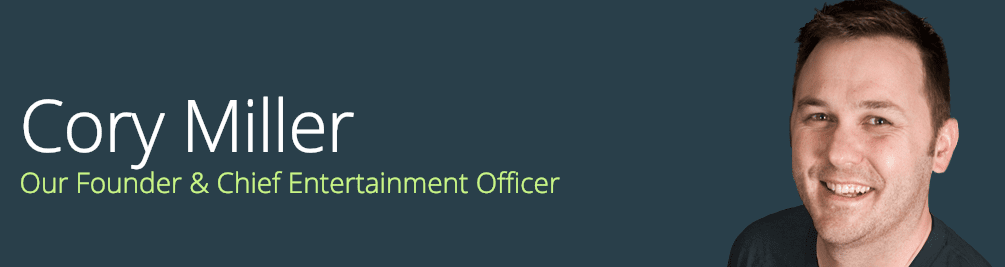
我们还没有机会见到 Cory,但我们确实在 WPMRR WordPress 播客上与 Liquid Web 的 Chris Lema 进行了交谈。 克里斯告诉我们如何通过讲故事将优秀的人聚集在一起是指数级增长的关键。
然后是使用 BackupBuddy 的人们给出的精彩评论!* 它似乎为初学者和高级用户提供了巨大的价值并加快了备份和迁移过程。
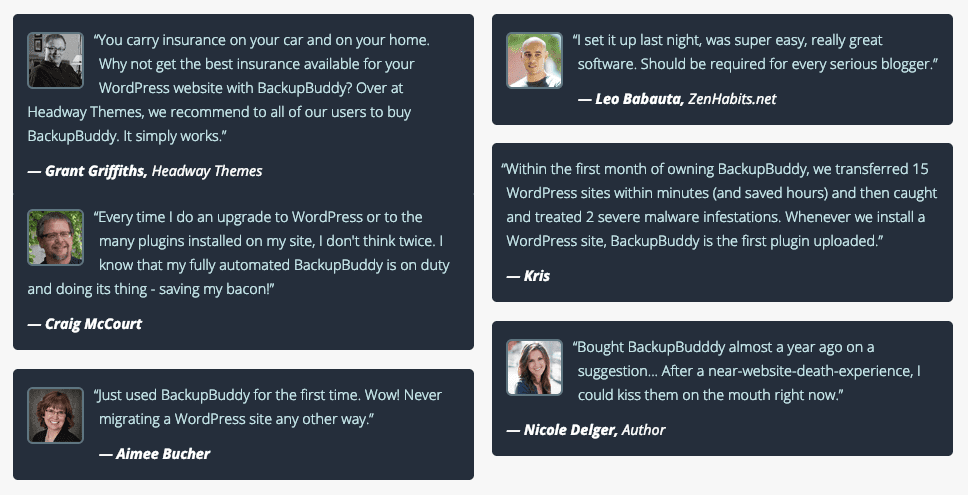
3.博客金库
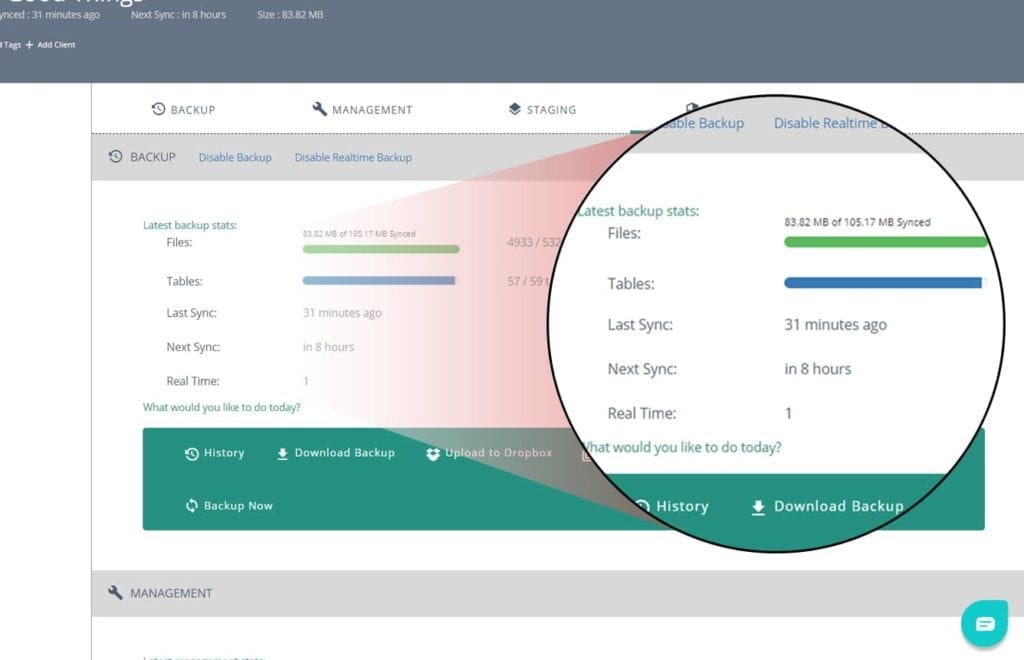
BlogVault 是最可靠的 WordPress 备份解决方案之一,受到超过 300,000 个网站的信赖。 它可以备份或迁移 300GB 的站点,而不会导致服务器超载。 它拥有最快的网站恢复工具之一(< 5 分钟)。 他们最近还推出了一项内置的暂存和合并功能,使您不仅可以进行和测试更改而无需单独设置,还可以快速有效地将测试站点与实时站点合并。
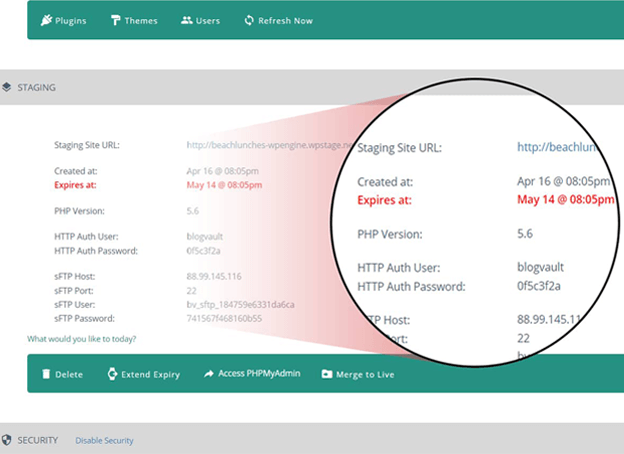
此外,它们还支持流行 Web 主机的迁移,包括 WP Engine、Savvii、FlyWheel、Pantheon、Liquid Web、Cloudways 等。 有了 BlogVault,您的业务将永远持续下去。 他们满意的客户遍布全球 150 多个国家。
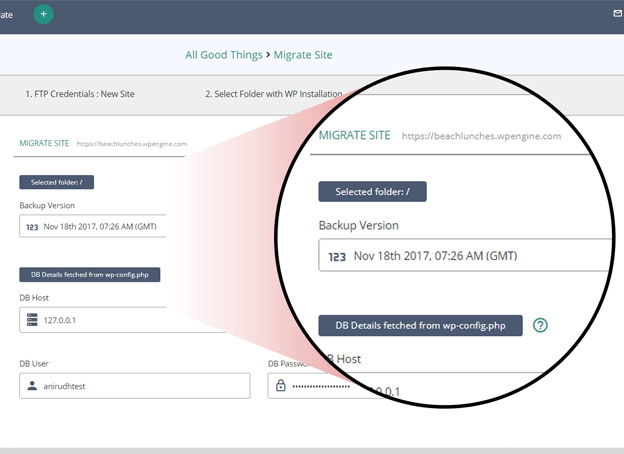
它会进行每日自动备份,您也可以根据自己的方便进行安排,甚至可以在需要时进行按需备份。 对于 WooCommerce 网站,BlogVault 提供实时备份功能,可存储最新的备份和 WooCommerce 数据。 对于大型网站,他们有增量备份设施,可以逐块同步您的网站。
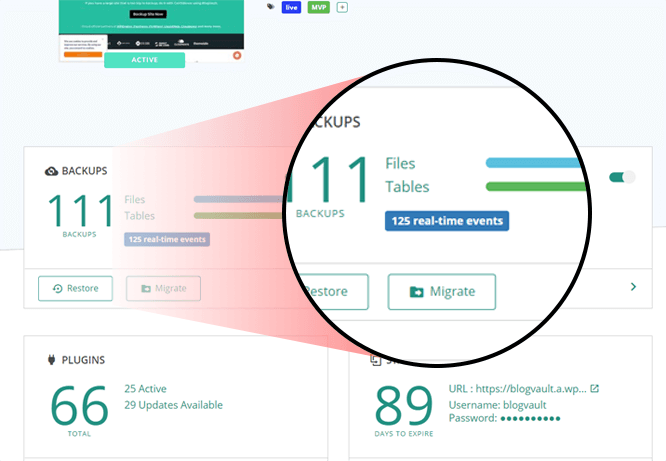
BlogVault 还提供异地存储,支持将备份上传到 Amazon S3 或 Dropbox,甚至下载到本地计算机。 回到过去并访问 365 年前的备份,并使用一键自动恢复功能选择要恢复的备份。
BlogVault 只需一分钟即可设置,给您一生的平安。 根据他们出色的在线评论,他们的用户似乎发现他们的备份和迁移产品和服务易于使用且有效。
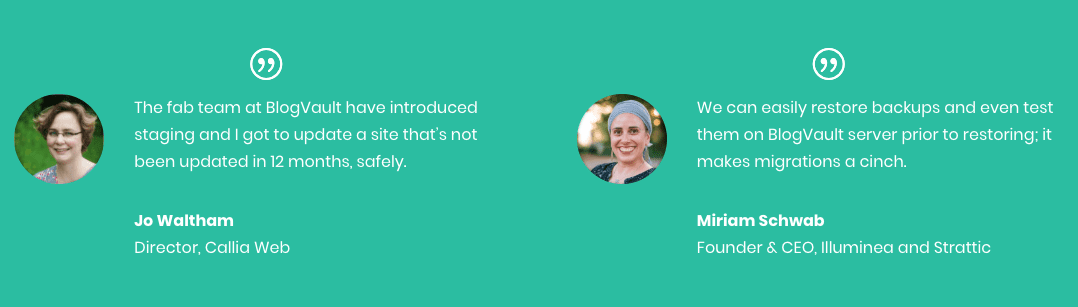
我们的 Head Buff Joe 也有机会在 2018 年 WordCamp Europe 上与 BlogVault 的团队一起出去玩。他们是他在 WordPress 领域遇到的最友好的人之一,并致力于为客户提供绝对无摩擦的备份和迁移。
#wceu 与@BOEmedia @JosephHHoward @malcaresecurity @raisonco @davidneedham @McDwayne @AlexDenning @haiicunl @RianRietveld @PINKbyPuck pic.twitter.com/06AClwBntb 一起享用美味的素食食品
— Akshat Choudhary (@akshatc) 2018 年 6 月 13 日
4.复印机专业版
就备份和恢复插件而言,Duplicator* 可能是最灵活的选项。
复制器本质上可以让您创建完整 WordPress 网站的副本。 您可以将这些副本存储为备份,使用它们来恢复您的网站或使用它们轻松地将您的网站迁移到新域名。
这个高级插件允许您安排定期备份*,这样您就无需再次进行手动备份。 有了 Duplicator Pro,它就完全自动化了!
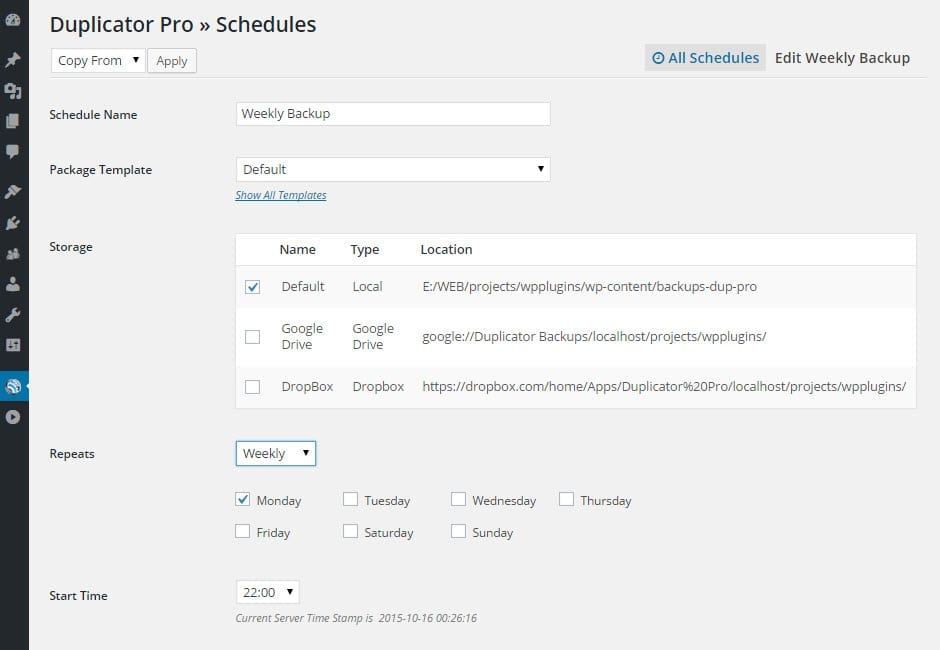
它还为您提供了大量存储备份*的位置选项。 无论您想要的复杂程度如何,都有如此多的云存储和 API 选项! 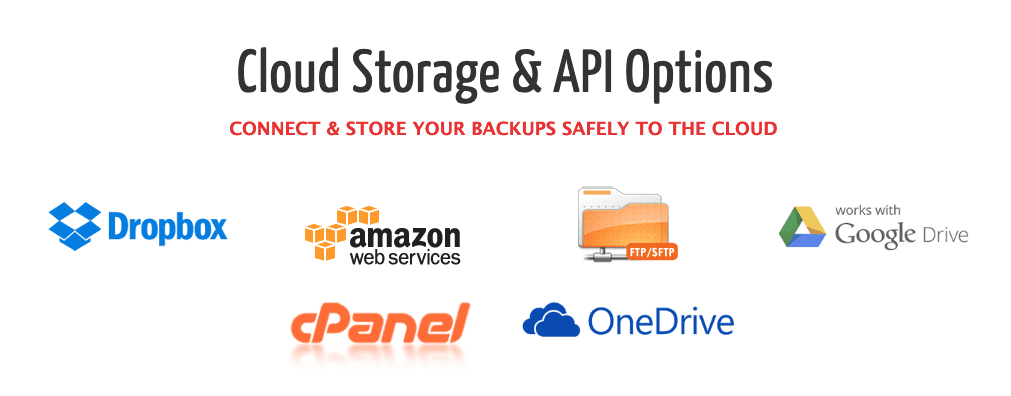
Duplicator Pro* 背后的团队致力于为您带来 WordPress 领域最简单的备份和恢复解决方案之一。
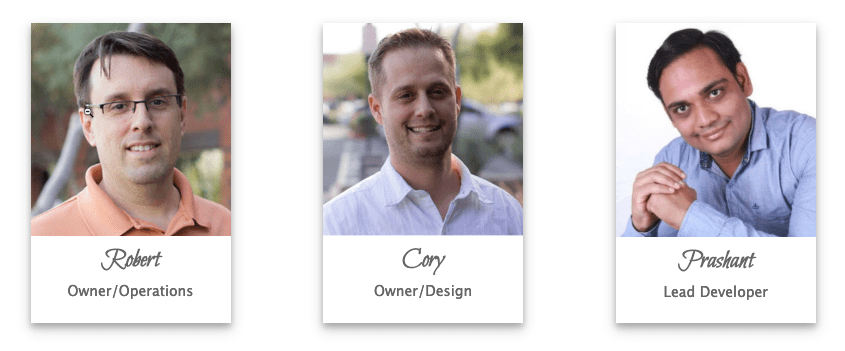
有了如此多精彩的用户推荐*,很容易理解为什么人们相信这个插件可以将网站从一个服务器或域备份和复制到另一个服务器或域!
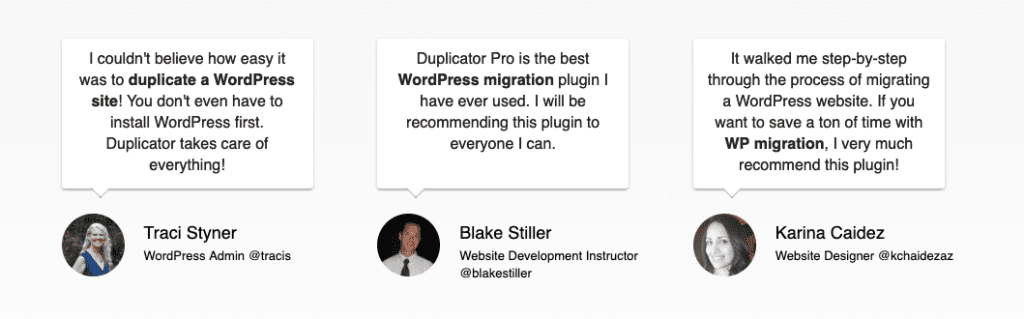
如果您不需要所有附加功能,他们还有一个免费插件。
5.VaultPress
VaultPress 直接来自 WordPress 背后的 Automattic 公司。 它通过运行自动备份并将备份存储在云中来完全处理您的备份情况。
为了处理存储,VaultPress 使用他们自己的云系统,这既有好处也有坏处。 这很好,因为它使恢复变得非常容易。 您所需要做的就是单击 WordPress 帐户内的按钮即可快速恢复您的网站。 这很糟糕,因为如果您将所有备份留在 VaultPress 云中,您就完全依赖外部服务。
尽管那家公司是 Automattic,但错误总是会发生。
VaultPress 包含在 Jetpack 插件中……但不是免费的。 为了激活 VaultPress 模块,您至少需要订阅基本计划。 如果您升级到高级计划,您还可以获得每日安全扫描。
6. 备份
如果您正在寻找可靠的免费备份和恢复插件,BackWPup 是一个不错的选择。 虽然它有高级版本,但免费版本应该适合大多数 WordPress 用户。
在免费版本中,您可以安排站点的完整备份。 您可以选择备份到 Dropbox 等外部服务,也可以将单个 .zip 文件下载到您自己的计算机上。
如果您需要恢复,您只需导入该单个 .zip 文件即可。 再简单不过了。
BackWPup 还可以通过自动 phpMyAdmin 备份来帮助您优化、检查和修复数据库 – 一个很好的接触。
如果您升级到高级版本,您将获得更多云存储备份选项以及更好的支持。
正确的 WordPress 备份策略 – 记住 3-2-1
正如我所说,上述任何插件都可以用于备份和恢复您的 WordPress 网站。 但你需要正确使用它们。 只有当备份确实可访问时,它才是好的。 如果您无法访问备份,那么您可能根本就没有运行过它们。
因此,为了确保您始终能够访问可行的备份,请记住以下几点:
3-2-1
3-2-1 备份策略意味着您的站点始终拥有三个备份,其中两个备份位于本地,一个位于异地。 得到它? 三。 二。 一。
那么什么是例子呢? 这是满足 3-2-1 规则的备份方案。 将您网站的副本存储在:
- 你的电脑
- 外部硬盘驱动器/USB 驱动器
- Dropbox 或 Google Drive 等云存储提供商
这可能看起来有些过分,但遵循这一策略基本上可以保证,在没有发生全球灾难的情况下,您将始终能够访问至少一个可行的备份。
总结一下
现在您已经掌握了插件和备份策略知识,现在就可以开始保护您的核心 WordPress 文件、数据库以及 cPanel 中运行的所有内容。
快乐备份!
想提供反馈或加入对话吗? 在 Twitter 上添加您的评论。
